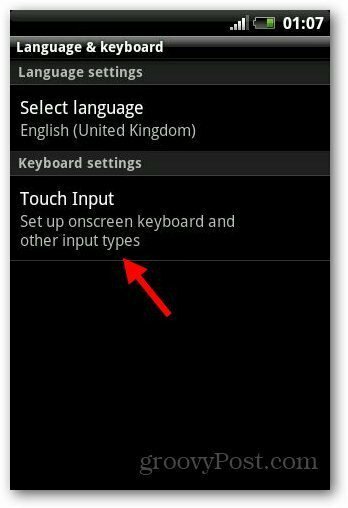כיצד להמיר סרטונים באמצעות נגן VLC
בידור ביתי Vlc / / March 18, 2020
כולנו יודעים שנגן VLC הוא ללא ספק נגני המדיה הטובים ביותר שקיימים כרגע. זה יכול לנגן כמעט כל קובץ וידאו או שמע שאתה זורק עליו. אבל תכונה פחות ידועה היא ש- VLC יכול להמיר גם קטעי וידאו. הנה איך.
נגן VLC הוא ללא ספק נגן המדיה החינמי הטוב ביותר הקיים. זה יכול לנגן כמעט כל קובץ וידאו או שמע שאתה זורק עליו. ובכן יש לי סוד קטן... האם ידעת ש- VLC יכול להמיר / להמיר סרטונים מדי? בואו נסתכל!
הפעל את נגן VLC וודא שיש לך את הגרסה האחרונה. לחץ על עזרה ובחר בדוק אם קיימים עדכונים.
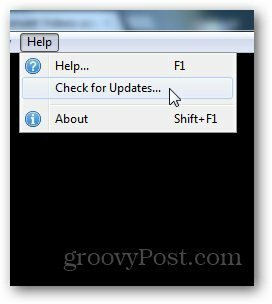
זה יראה לך אם גרסה חדשה זמינה. לחץ על כן כאשר הוא מבקש ממך להתקין את הגרסה האחרונה של VLC.
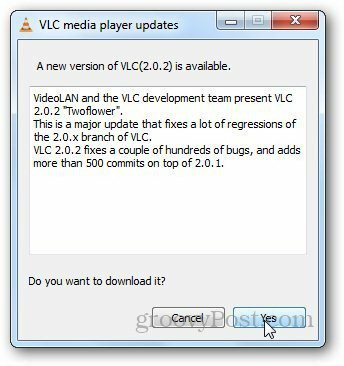
כעת, לחץ על תפריט מדיה ובחר המר / שמור. לחלופין, אתה יכול להשתמש בקיצור המקשים Ctrl + R לפתיחת תיבת הדו-שיח להמרה.
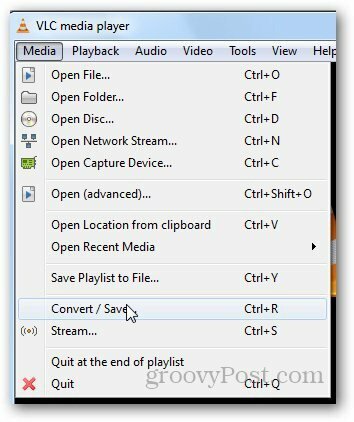
לאחר פתיחת תיבת הדו-שיח, לחץ על לשונית קובץ ולחץ על כפתור הוסף. ואז בחר בסרטון שברצונך להמיר. אתה יכול אפילו להוסיף את הכתוביות אם יש לך את זה במחשב שלך. לחץ על המר / שמור בסיום.
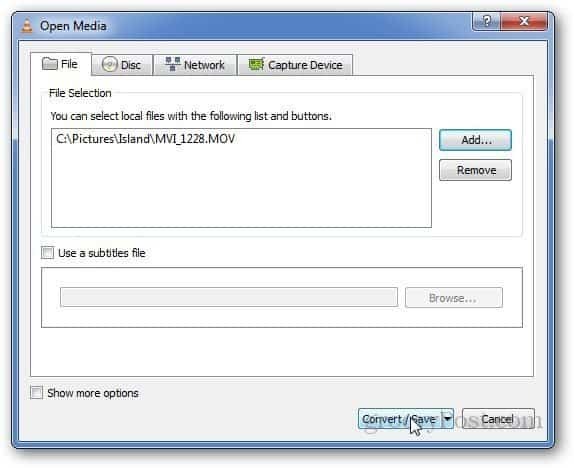
זה ייקח אתכם לשלב האחרון בתהליך ההמרה. בחר בתיקיית היעד יחד עם פרופיל ההמרה. לחץ על כפתור התחל כדי להתחיל את תהליך ההמרה. זה מאפשר לך להמיר גם קבצי שמע.
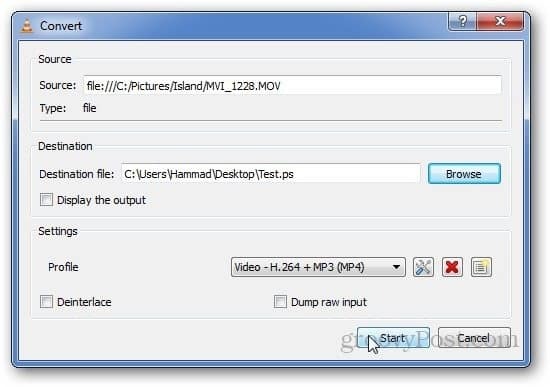
זה מראה את ההתקדמות באזור הווידיאו להפעלה.
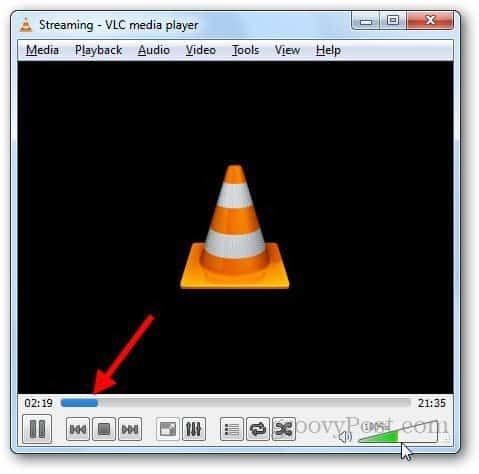
VLC מאפשרת לך גם ליצור פרופילים חדשים. לחץ על כפתור צור פרופיל חדש.
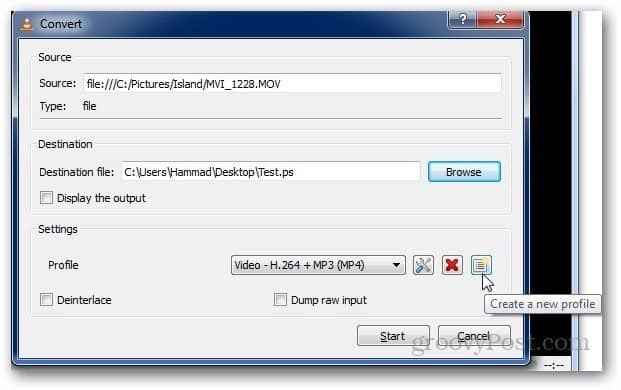
זה יפתח תיבת דו-שיח חדשה בה תוכלו לבחור קודקי אודיו ווידאו, מידע על אנקפסולציה וכתוביות. תן לפרופיל החדש שם ולחץ על שמור לאחר בחירת ההגדרות הרצויות.
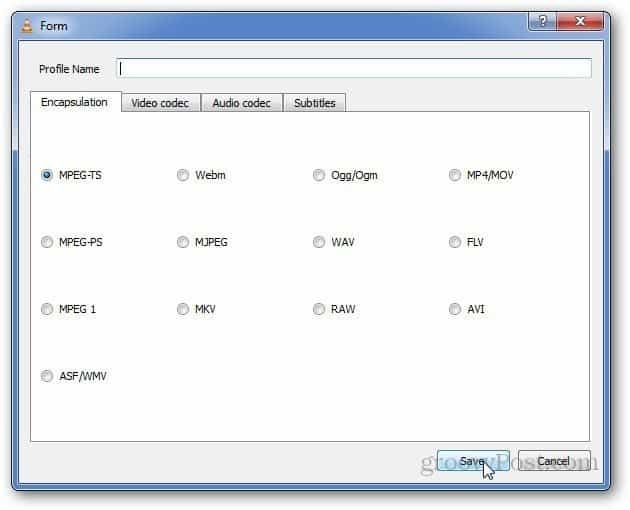
אם ברצונך לשנות הגדרות כלשהן של פרופילים קיימים, השתמש בכפתור עריכת פרופיל כדי לשנות את ההגדרות. זה יחזיר אותך לקודקי הווידיאו והשמע וכו '.
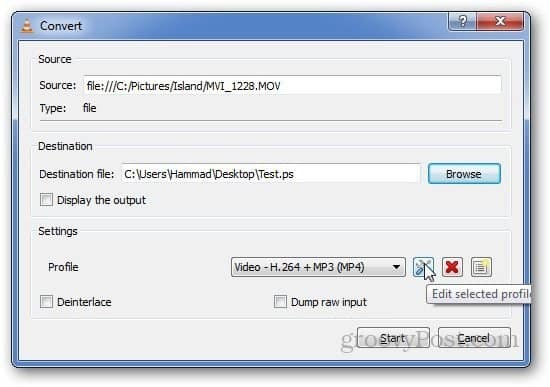
דבר אחד שיש לציין הוא שנגן VLC אינו מאפשר למשתמשים להמיר סרטונים מרובים בו זמנית. אבל אפשרות ההמרה היא פנינה נסתרת נהדרת, שמועילה כאשר אתה צריך להמיר קובץ מדיה בצביטה.